HP EliteDesk 800 G4 Base Model Small Form Factor PC Bedienungsanleitung Seite 1
Stöbern Sie online oder laden Sie Bedienungsanleitung nach Nein HP EliteDesk 800 G4 Base Model Small Form Factor PC herunter. HP EliteDesk 800 G4 Small Form Factor PC Benutzerhandbuch
- Seite / 61
- Inhaltsverzeichnis
- LESEZEICHEN
- Sobre este Manual 3
- 1 Características do produto 7
- Componentes do painel frontal 8
- 2 Atualizações de hardware 10
- Remover o painel frontal 13
- Substituir o painel frontal 15
- Ligações da placa do sistema 19
- Instalar um módulo de memória 20
- Posições das unidades 28
- Remover e instalar unidades 28
- Bloqueio do cabo 47
- xador (2) 50
- A Substituição da bateria 53
- B Descarga eletrostática 57
- Preparação para o envio 59
- D Acessibilidade 60
- Índice Remissivo 61
Inhaltsverzeichnis
Manual de referência de hardwareHP EliteDesk 800 G4 SFF Business PC
2 Atualizações de hardwareFuncionalidades de assistênciaO computador inclui funcionalidades que facilitam a atualização e a assistência. É necessária
Remover o painel de acesso do computadorPara aceder aos componentes internos, deve remover o painel de acesso.1. Remova/desative todos os dispositivos
Substituir o painel de acesso ao computadorCertique-se de que a alavanca de libertação do painel de acesso está bloqueada na posição e, em seguida, c
Remover o painel frontal1. Remova/desative todos os dispositivos de segurança que impedem a abertura do computador.2. Remova do computador todos os su
Remover um painel de unidade ótica vazioEm alguns modelos, um painel vazio cobre o compartimento da unidade ótica na. Remova o painel vazio antes de
Substituir o painel frontalIntroduza os três ganchos da parte lateral inferior do painel nos orifícios retangulares do chassis (1) e, em seguida, rode
Remover e instalar o ltro de pó opcional do painel frontalAlguns modelos estão equipados com um ltro de pó opcional do painel frontal. Deve limpar p
5. Para voltar a colocar o ltro de pó, pressione o ltro rmemente contra o painel frontal nas posições das patilhas mostradas abaixo.6. Volte a liga
Mudar da posição de secretária para a posição de torreO computador Small Form Factor pode ser utilizado com um formato de torre, recorrendo a um supor
Ligações da placa do sistemaConsulte a seguinte ilustração e a tabela para identicar os conectores da placa do seu sistema.Item Conector da placa do
© Copyright 2018 HP Development Company, L.P.As informações contidas neste documento estão sujeitas a alteração sem aviso prévio. As únicas garantias
Atualizar a memória do sistemaO computador está equipado com DIMMs (dual inline memory modules) DDR4-SDRAM (double data rate 4 synchronous dynamic ran
DIMM de 2 GB e um de 1 GB e o Canal B deve ser ocupado com os dois DIMMs de 1 GB. Com esta conguração, 4 GB funcionarão como canal duplo e 1 GB como
7. Abra ambas as patilhas da ranhura do módulo de memória (1) e insira o módulo de memória na ranhura (2). Pressione o módulo para baixo para encaixá-
Remover ou instalar uma placa de expansãoO computador tem dois sockets de expansão PCI Express x1, um socket de expansão PCI Express x16 e um socket d
9. Antes de instalar um cartão de expansão, remova a tampa da ranhura de expansão ou a placa de expansão existente.NOTA: Antes de remover um cartão de
b. Se estiver a retirar uma placa PCI Express x1, segure a placa pelas extremidades e mova-a cuidadosamente para a frente e para trás até os conectore
11. Se não estiver a instalar uma placa de expansão nova, instale uma tampa para a ranhura de expansão para fechar a ranhura aberta.IMPORTANTE: Depois
13. Rode novamente o fecho de xação da tampa da ranhura para a posição original, para xar a placa de expansão.14. Se necessário, ligue os cabos exte
Posições das unidadesPosições das unidades1 Compartimento da unidade de disco rígido secundária de 3,5 polegadas2 Compartimento da unidade de disco rí
Remover uma unidade ótica na de 9,5 mm1. Remova/desative todos os dispositivos de segurança que impedem a abertura do computador.2. Remova do computa
Sobre este ManualEste manual fornece as informações básicas para atualizar o computador HP EliteDesk Business.AVISO! Indica uma situação perigosa que,
8. Pressione o fecho de libertação verde no lado posterior direito da unidade em direção ao centro da unidade (1) e, em seguida, deslize a unidade par
Instalar uma unidade ótica na de 9,5 mm1. Remova/desative todos os dispositivos de segurança que impedem a abertura do computador.2. Remova do comput
9. Deslize completamente a unidade ótica ao longo do painel frontal para o interior do compartimento (1) de forma que o fecho na parte posterior da un
15. Volte a ligar o cabo de alimentação e quaisquer dispositivos externos e ligue o computador.16. Bloqueie todos os dispositivos de segurança desacti
8. Puxe para fora a alavanca de libertação ao lado da parte posterior da unidade de disco rígido (1). Enquanto puxa a alavanca de libertação para fora
Instalar uma unidade de disco rígido de 3,5 polegadasNOTA: Existem dois compartimentos de unidade de disco rígido de 3,5 polegadas. O procedimento par
– Deslize deslizar a unidade de 2,5 polegadas para dentro do suporte adaptador de 3,5 polegadas.– Fixe a unidade ao adaptador do compartimento inserin
– Instale quatro parafusos de montagem prateados e azuis de 6-32 no suporte adaptador (dois de cada lado do suporte).8. Alinhe os parafusos de montage
9. Ligue o cabo de alimentação (1) e o cabo de dados (2) à parte posterior da unidade de disco rígido.NOTA: Se a unidade de disco rígido de 3,5 polega
Remover uma unidade de disco rígido de 2,5 polegadas1. Remova/desative todos os dispositivos de segurança que impedem a abertura do computador.2. Remo
iv Sobre este Manual
9. Desligue o cabo de alimentação (1) e o cabo de dados (2) da parte posterior da unidade de disco rígido.10. Puxe para fora a alavanca de libertação
Instalar uma unidade de disco rígido de 2,5 polegadas1. Remova/desative todos os dispositivos de segurança que impedem a abertura do computador.2. Rem
9. Rode o compartimento de unidades para a posição vertical.10. Alinhe os parafusos de xação na unidade com as ranhuras J nos lados do compartimento
11. Ligue o cabo de alimentação (1) e o cabo de dados (2) à parte posterior da unidade de disco rígido.NOTA: Se a unidade de disco rígido de 2,5 poleg
13. Volte a colocar o painel frontal.14. Volte a colocar o painel de acesso ao computador.15. Se o computador estava assente num suporte, volte a colo
9. Para remover um cartão SSD M.2, remova o parafuso que xa o cartão (1), levante a extremidade do cartão (2) e, em seguida, deslize o cartão para fo
11. Rode o compartimento de unidades para trás e para baixo, relativamente à sua posição normal.IMPORTANTE: Tenha cuidado para não entalar qualquer ca
Instalar um cadeado de segurançaOs bloqueios de segurança apresentados abaixo e nas páginas seguintes podem ser utilizados para prender o computador.B
Cadeado de segurança do HP Business PC V2O HP PC Security Lock V2 destina-se a proteger todos os dispositivos na sua estação de trabalho.1. Instale o
3. Faça deslizar o cabo de segurança através do xador do cabo de segurança.4. Abra o grampo e insira o cadeado na ranhura de segurança na parte poste
Índice1 Características do produto ...
5. Faça deslizar o cabo de segurança através da guia de segurança instalada no monitor.6. Instale o xador do cabo de acessórios a uma secretária util
7. Faça deslizar o cabo de segurança através dos orifícios do xador do cabo dos acessórios.8. Aparafuse o cadeado ao chassis com o parafuso fornecido
9. Insira a extremidade da cha do cabo de segurança no bloqueio (1) e empurre o botão para dentro (2) para ativar o cadeado. Utilize a chave fornecid
A Substituição da bateriaA bateria fornecida com o computador fornece energia ao relógio em tempo real. Quando substituir a bateria, utilize uma equiv
8. Dependendo do tipo de suporte da bateria na placa de sistema, siga as instruções a seguir apresentadas para substituir a bateria.Tipo 1a. Levante a
b. Para inserir a bateria nova, deslize uma extremidade da bateria de substituição para baixo da aba do suporte, com o lado positivo virado para cima
11. Volte a ligar o cabo de alimentação e quaisquer dispositivos externos e ligue o computador.12. Reponha a data e hora, as palavras-passe e outras c
B Descarga eletrostáticaUma descarga de electricidade estática proveniente de um dedo ou de outro condutor pode danicar placas de sistema ou outro di
C Orientações para o funcionamento do computador, cuidados de rotina e preparativos para o envioOrientações para o funcionamento do computador e cuida
Precauções com a unidade ópticaCertique-se de que observa as seguintes orientações enquanto opera ou limpa a unidade óptica.Funcionamento● Não mova a
Apêndice B Descarga eletrostática ...
D AcessibilidadeA HP desenha, produz e comercializa produtos e serviços que podem ser utilizados por todos, incluindo pessoas com incapacidades, de fo
Índice RemissivoAacessibilidade 54CCartão SSD M.2instalação 38remoção 38componentes do painel frontal 2componentes do painel posterior 3conversão em t
1 Características do produtoFuncionalidades da conguração padrãoAs funcionalidades podem variar consoante o modelo. Para obter assistência do suporte
Componentes do painel frontalA conguração da unidade pode variar de acordo com o modelo. Alguns modelos têm um painel vazio que cobre o compartimento
Componentes do painel posteriorComponentes do painel posterior1 Tomada de entrada de áudio 6 Conectores do monitor DisplayPort (2)2 Porta série (opcio











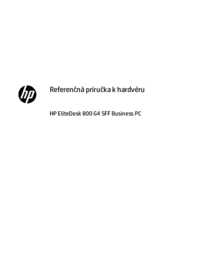



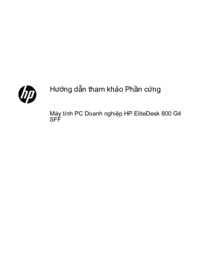







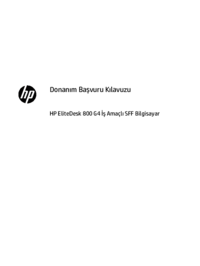












 (22 Seiten)
(22 Seiten) (46 Seiten)
(46 Seiten) (109 Seiten)
(109 Seiten)



 (19 Seiten)
(19 Seiten) (96 Seiten)
(96 Seiten) (126 Seiten)
(126 Seiten) (60 Seiten)
(60 Seiten) (30 Seiten)
(30 Seiten)







Kommentare zu diesen Handbüchern